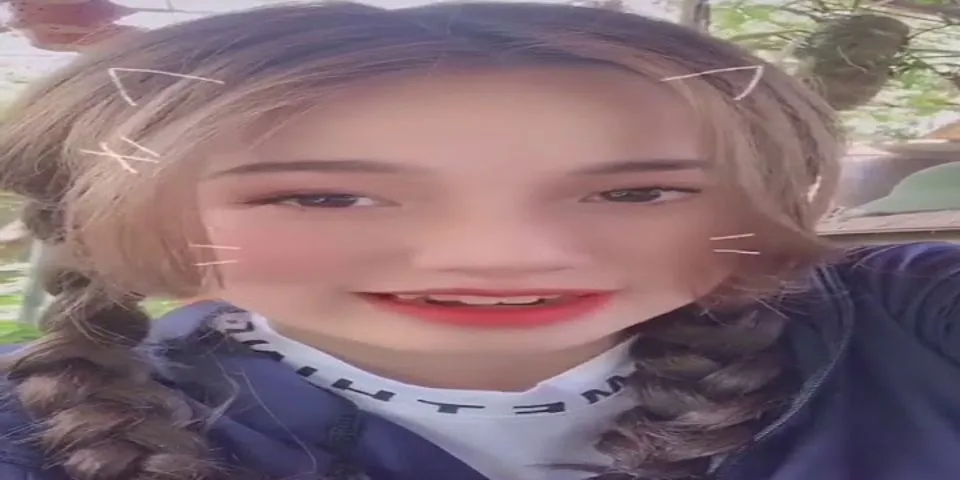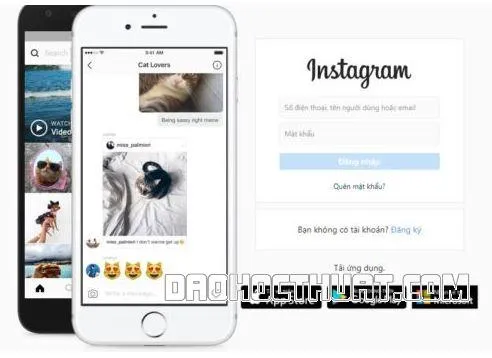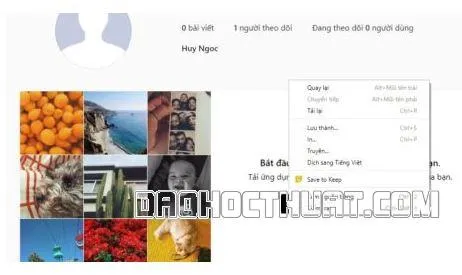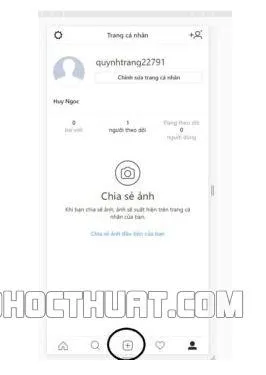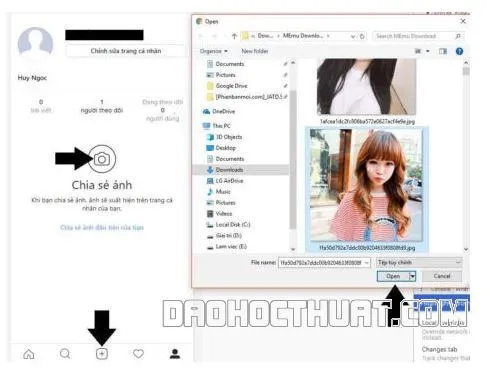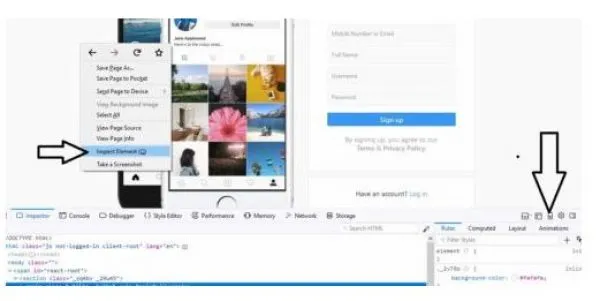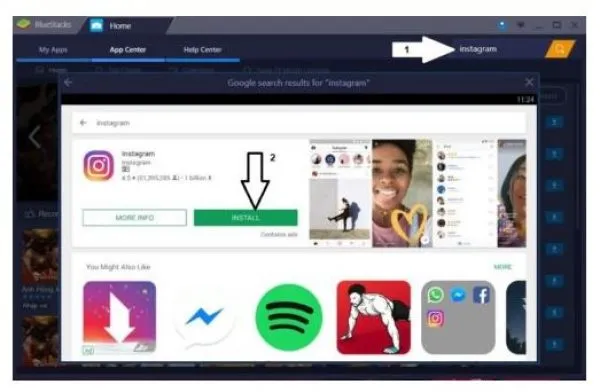Cách đăng video lên Instagram bằng máy tính 2020
Trang chủ » Thủ Thuật Internet » Cách đăng video lên Instagram bằng máy tính cực hay Cách đăng video lên Instagram bằng máy tính cực hay 19/08/2021 5/5 - (1 bình chọn) Để có thể đăng video lên Instag…
Cách đăng video lên Instagram bằng máy tính cực hay
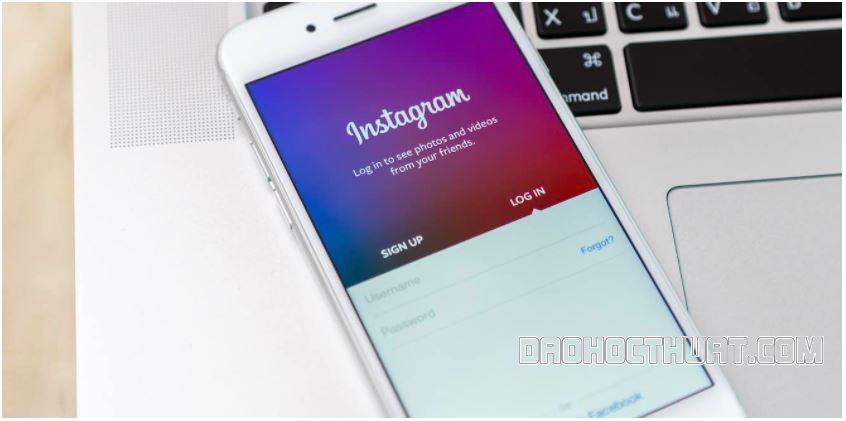
Để có thể đăng video lên Instagram bằng máy tính để có thể dễ dàng hơn, khi mà các video thường được render trên máy tính. Việc up video bằng máy tính sẽ giúp bạn tối ưu tốc độ làm việc và tiết kiệm thời gian hơn.
Nội dung chính
- Sử dụng trình duyệt web đăng video lên Instagram
- Cách đăng video lên Instagram bằng Chrome và Cốc Cốc
- Đăng ảnh lên Instagram bằng trình duyệt Fire Fox
- Sử dụng phầm mềm giả lập để đăng video lên Instagram bằng máy tính
Ngày nay, Instagram là mạng xã hội được rất nhiều bạn trẻ quan tâm và sử dụng. Người dùng Instagram thường hay gặp khó khăn trong việc sử dụng Instagram trên máy tính. Họ thường phải chỉnh sửa video trên máy tính rồi qua điện thoại để đăng tải rườm rà, mất nhiều thời gian. Hãy để daohocthuat hướng dẫn bạn cách đăng video lên Instagram bằng máy tính siêu đơn giản nhé.
Sử dụng trình duyệt web đăng video lên Instagram
Bạn có thể sử dụng một số trình duyệt web như: Chrome, Fire Fox, Cốc Cốc, để truy cập vào Instagram. Đây được xem là cách thông dụng và đơn giản nhất bất cứ ai cũng có thể thực hiện được.
Cách đăng video lên Instagram bằng Chrome và Cốc Cốc
Bước 1: Truy cập vào trang chủ của Instagram và đăng nhập tài khoản cá nhân của bạn theo trình tự dưới đây
- Nháy chuột vào biểu tượng Chrome hoặc Cốc Cốc trên màn hình máy tính
- Trên thanh tìm kiếm, bạn nhập vào từ khóa Instagram để truy cập vào trang chủ của Instagram.
- Điền đầy đủ thông tin tài khoản, mật khẩu để vào trang Instagram cá nhân
Lưu ý: Nếu chưa có tài khoản, bạn có thể đăng ký tài khoản Instagram cho riêng mình.
Bước 2: Sau khi vào tài khoản cá nhân, bạn click chuột phải vào khoảng trống bất kì. Lúc này, một biểu bảng mới xuất hiện, bạn chọn mục Kiểm tra.
Bước 3: Một tab nhỏ hiện ra, bạn click chuột chọn biểu tượng Toggle Devica Toolbar (biểu tưởng màu xanh dương bên góc phải). Trang Instagram của bạn sẽ trở về giao diện dọc như trên điện thoại
Bước 4: Nhấn phím F5 để máy tính upload lại giao diện mới hoàn chỉnh
Bước 5: Click chuột vào biểu tượng Camera để bắt đầu tải ảnh lên. Lúc này, bộ sưu tập ảnh mở ra, bạn nhấp chọn những ảnh cần tải sau đó bấm Open.
Bước 6: Bạn có thể chỉnh sửa ảnh, thêm caption, vị trí,cuối cùng chọn chia sẻ để đăng ảnh lên Instagram
Đăng ảnh lên Instagram bằng trình duyệt Fire Fox
Bước 1: Truy cập vào Instagram cá nhân (tương tự như Chrome và Cốc Cốc).
Bước 2: Bạn click chuột vào khoảng trắng bất kì trên trang. Lúc này một biểu bảng mới xuất hiện, bạn chọn Inspect Element.
Bước 3: Một tab mới xuất hiện, bạn nhấp vào biểu tượng Toggle Devica Toolbar (biểu tưởng màu xanh dương bên góc phải). Instagram sẽ có giao diện dọc như trên điện thoại.
Bước 4: Chỉnh sửa và chia sẻ ảnh (tương tự như ở Chrome và Cốc Cốc).
Sử dụng phầm mềm giả lập để đăng video lên Instagram bằng máy tính
Phần mềm giả lập điện thoại trên máy tính là một chương trình thay đổi giao diện của máy tính. Giúp bạn chơi game, truy cập mạng xã hội đơn giản như trên điện thoại. Sau đây, bài viết này sẽ hướng dẫn bạn cách đăng video lên Instagram bằng phần mềm giả lập BlueStacks.
Bước 1: Tải ứng dụng BlueStacks về máy thông qua đường link: https://www.bluestacks.com/vi/index.html
Bước 2: Nhấp chuột vào biểu tượng BlueStacks vừa tải trên màn hình nền
Bước 3: Tại thanh tìm kiếm của BlueStack, bạn nhập Instagram để tìm kiếm ứng dụng Instagram. Sau khi ứng dụng Instagram hiện ra, bạn bấm chọn Cài Đặt.
Bước 4: Đăng nhập vào tài khoản và đăng ảnh lên như ở cách 1.
Trên đây, thì mình đã chia sẻ cho bạn 2 cách đăng video lên Instagram vô cùng nhanh chóng. Bạn có thể thử áp dụng những cách này để tiết kiệm thời gian chỉnh sửa và đăng tải video. Tham khảo thêm những bài viết khác của daohocthuat nhé.
Video liên quan
Cách đăng video lên Instagram bằng máy tính 2020
Related post
Home
Nhà thiết kế WebTôi là admin trang go plus là một người có đam mê với Blogspot, kinh nghiệm 5 năm thiết kế ra hàng trăm mẫu Template blogpsot như" Bán hàng, bất động sản, landing page, tin tức...